 全国
全国
 全国
全国
当我们在电脑上安装打印机的时候,所有的硬件设备都安装完毕,那么剩下的就是打印机驱动程序的安装了。对于这个问题,小编觉得可以先在在控制面板选项中找到打印机设备,然后找到当前打印机,再进行一系列的相关操作。步骤很简单,现在就来看一下小编的示范吧~希望可以帮助到你。
【常见问题汇总】【安装不了原因】
笔记本怎么安装打印机驱动程序
1、在开始中查找并打开控制面板。
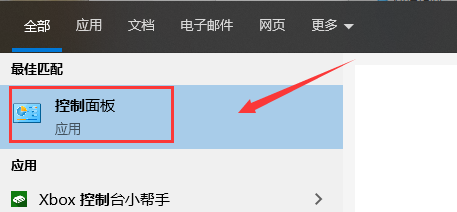
2、在打开的控制面板窗口中,点击右上角的“查看方式”下拉菜单,在弹出菜单中点击“大图标”

3、这时会打开Win10的所有控制面板项窗口,点击窗口中的“设备和打印机”图标

4、在打开的窗口中点击“添加打印机”快捷链接。
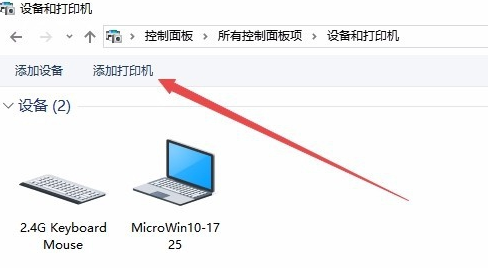
5、这时会自动扫描打印机,直接点击“我所需的打印机未列出”快捷链接就可以了

6、接下来在打列的添加打印机窗口中点击“通过手动设置添加本地打印机或网络打印机”一项,然后点击下一步按钮

7、接下来就会弹出安装打印机驱动程序窗口,在左侧的厂商窗口中选择打印机的厂家,在右侧列表中选择打印机的型号。

8、这时就会出现正在安装打印机的窗口了。待安装完成后就可以正常使用打印机了。
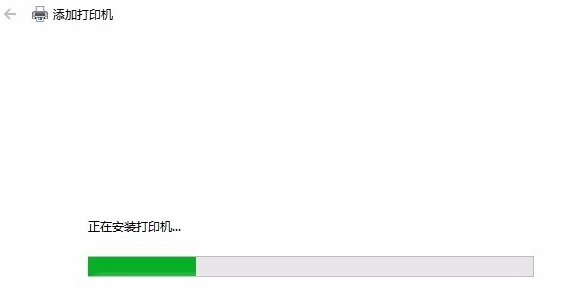
以上就是小编给各位小伙伴带来的笔记本怎么安装打印机驱动程序的所有内容,希望你们会喜欢。更多相关教程请收藏~

 电脑如何添加打印机驱动程序
电脑如何添加打印机驱动程序
电脑在跟打印机一起使用的`时候,我们要在电脑上安装好相应的驱动程序才行。那么电脑如何添加打印机驱动程序呢?下面就让小编来告诉大家吧,欢迎阅读。1、首先我
 如何在电脑上安装打印机 电脑上如何安装打印机
如何在电脑上安装打印机 电脑上如何安装打印机
电脑上安装打印机只需要在设置选项中找到打印机按要求添加即可。具体步骤如下:1.插入电源并把打印机usb线连接到电脑上。2.启动打印机(打印机中记得放入打印纸
 联想笔记本怎么安装外置摄像头
联想笔记本怎么安装外置摄像头
一、了解摄像头类型 安装外置摄像头之前,我们首先需要了解不同的摄像头类型。常见的外置摄像头类型有USB连接和无线连接两种。用户可以根据自己的需求选择适合自
 外置摄像头怎么安装在笔记本电脑上
外置摄像头怎么安装在笔记本电脑上
外置摄像头是一种非常实用的设备,它能够为我们的电脑提供高品质的摄像和视频通信体验。如果你有一个笔记本电脑,但是没有内置摄像头或者内置摄像头的质量不够好

时效保障

明码标价

全程上险

超长保险

扫码享福利
优惠信息提前知,服务售后有保障